联想一体机自带一键重装系统教程
- 分类:教程 回答于: 2023年03月28日 10:55:00
有不少小伙伴使用联想一体机电脑的时候遇到系统故障不知道如何修复,其实大家可以通过系统重装解决掉90%的问题,由于操作失误会造成电脑陷入新的故障中,所以很多朋友都在找联想自带一键重装系统,下面是小编带来的具体操作方法,电脑小白也能自己动手操作,非常简单,一起来看看小编带来的联想一体机自带一键重装系统方法。
工具/原料:
系统版本:win7旗舰版
品牌型号:联想Horizon27
方法/步骤:
联想一体机自带一键重装系统功能恢复系统:
1.联想一体机自带一键重装系统,首先在电脑关机状态下,按开机键,等屏幕出画面。下面转圈的时候,按住开机键不松,关掉电脑。
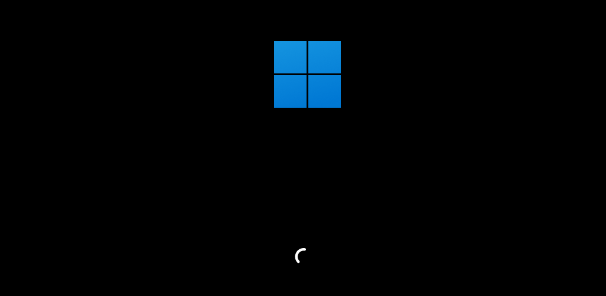
2.关掉以后重新开机,再看到转圈的时候,强制关掉电脑,重复两次以上,直到电脑显示“正在准备自动修复”停手,等待就能进到恢复界面。进入Windows修复环境后,选择[疑难解答]。
3. 选择[重置此电脑]。
4. 选择[删除所有内容]。
5. 选择[本地重新安装]。
6. 根据需要,选择要重设的选项。
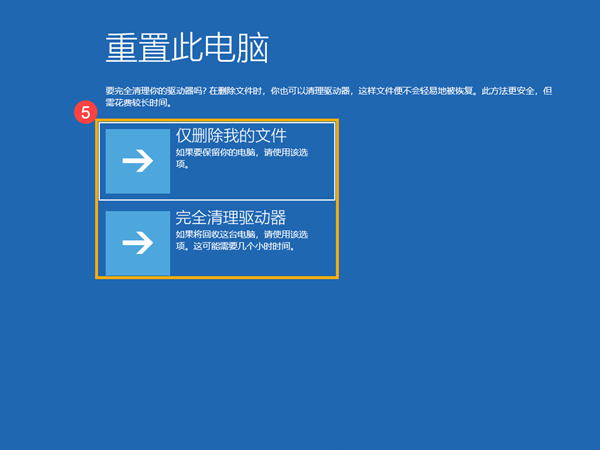
7. 点击[重置],计算机将会开始重新安装Windows。
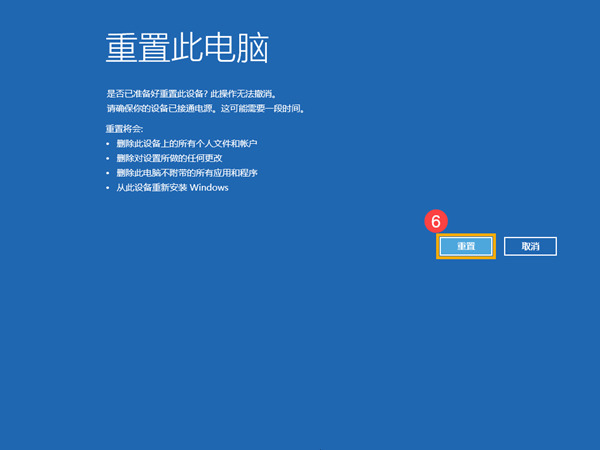
总结:
以上就是小编为大家带来的联想一体机自带一键重装系统方法的全部内容了,有需要的朋友可以按照文章步骤一步一步进行操作即可,希望本文可以帮助到大家。
 有用
26
有用
26


 小白系统
小白系统


 1000
1000 1000
1000 1000
1000 1000
1000 1000
1000 1000
1000 1000
1000 1000
1000 1000
1000 1000
1000猜您喜欢
- 电脑重装系统步骤是什么2022/10/28
- 一键重装系统突然关机怎么解决..2023/02/20
- 360一键重装系统失败怎么办..2022/11/16
- 小编教网友们怎么制作U盘启动系统..2016/11/02
- 微软重装系统教程2022/10/24
- 重装系统重启后不引导怎么办..2020/07/25
相关推荐
- 摄像头怎么安装2015/07/01
- 教你苹果mac系统还原出厂设置的方法..2021/05/30
- 笔记本重装系统视频教程图文..2023/03/31
- hp电脑安装系统步骤详解2021/07/03
- 破解电脑开机密码2015/07/08
- 分析Win7系统无法安装Java原因..2015/11/16

















